Joten, siirrytään pienelle skriptivinkille, nimittäin: Olen luonut tänne erilaisia merkki- ja kappalemuotoiluja. Tätä voi nähdä täällä, valtava valikoima.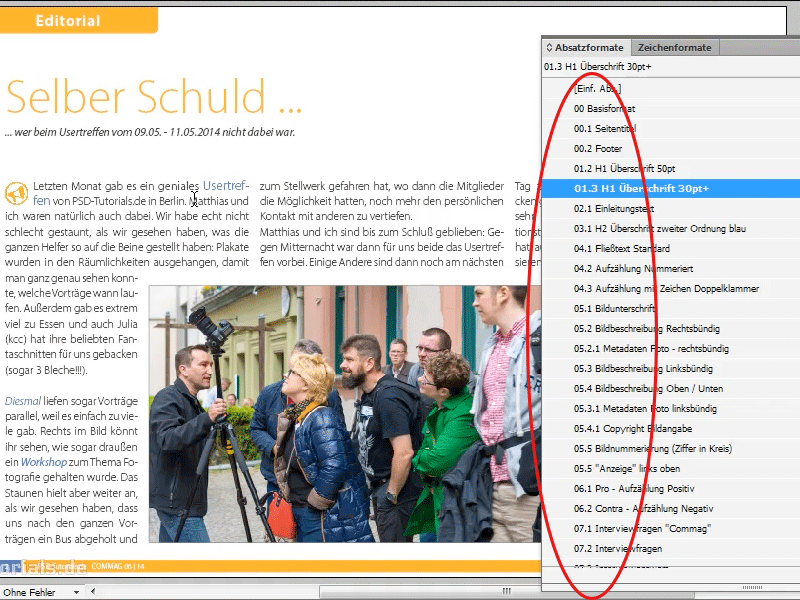
Mutta, mitä jos joskus tapahtuu niin, että sanoo, kaikki näyttää upealta, mutta muutetaan jotain, esimerkiksi: Haluaisin muuttaa tämän sanan nopeasti kursiiviseksi.
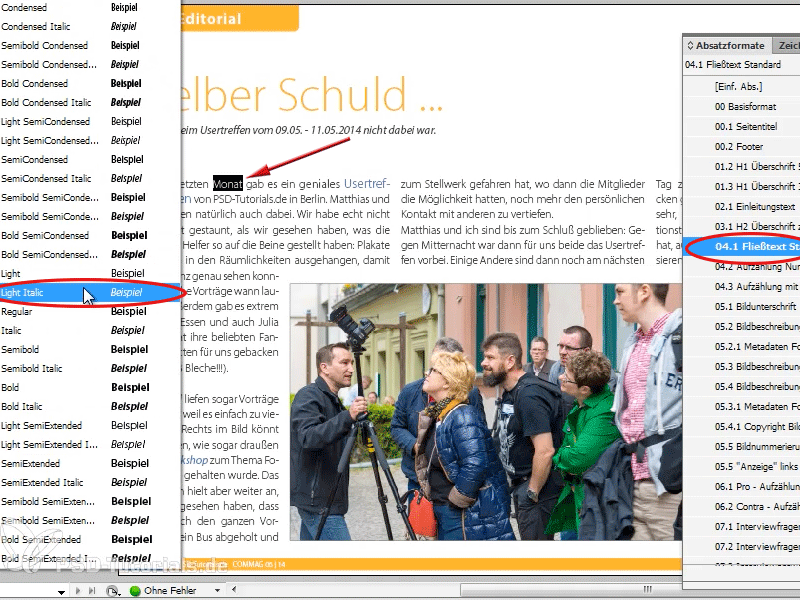
Jos ei käytä erityistä merkki- tai kappalemuotoilua kursiivisille leikkauksille, vaan muuttaa sen yksinkertaisesti tekstissä, niin nyt tässä näkyy plus-merkki [+].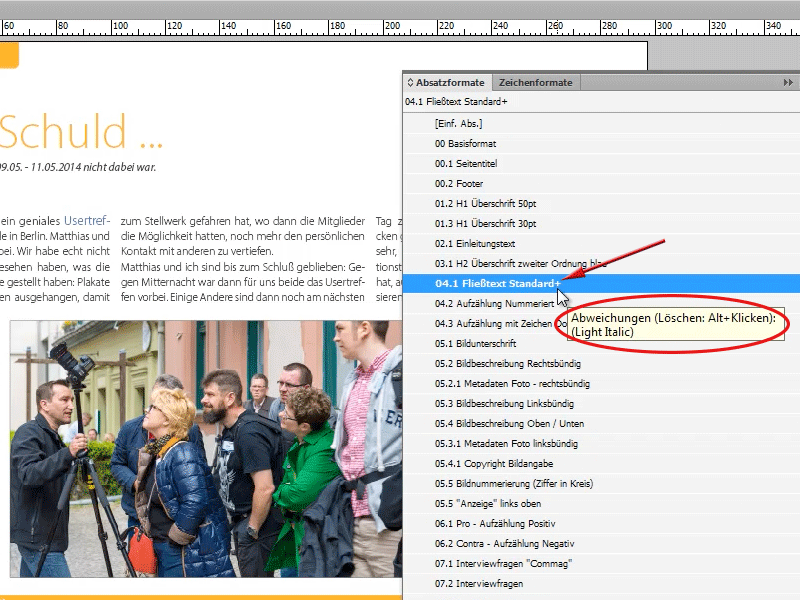
Tämä tarkoittaa: Täällä on poikkeama - ja se näytetään heti, missä poikkeama on. Poikkeaman voi nyt myös poistaa painamalla Alt ja napsauttamalla.
Tai sitten voisi sanoa, että haluan tallentaa tämän koko jutun nyt uutena kappalemuotona. Se tapahtuu yksinkertaisesti hiiren kakkospainikkeella dubloimalla muoto ja sitten OK!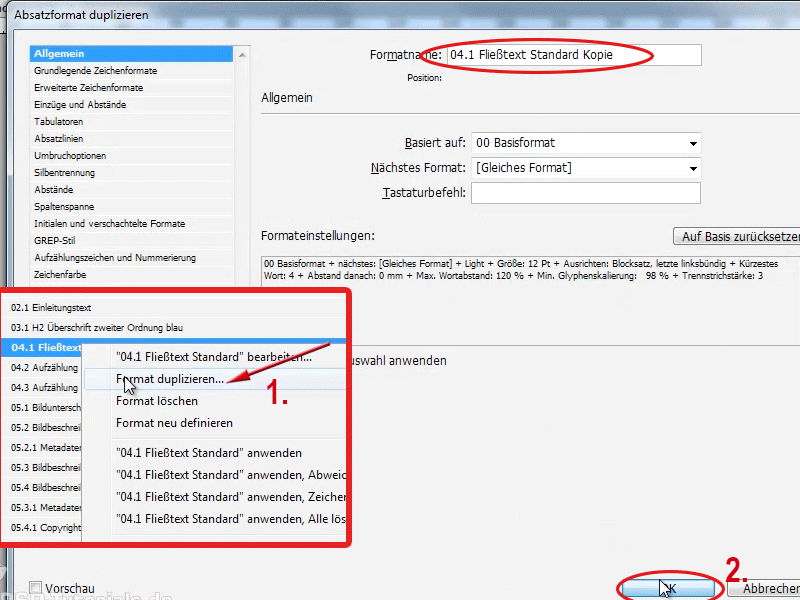
Nyt voin mennä taas kappalemuotin ohjauspaneelissa ja napsautuksella hiiren oikealla painikkeella siirtyä juuri luomani kappalemuodon kopion luokse ja määrittää formaatin uudelleen. Sitten se on mukautettu.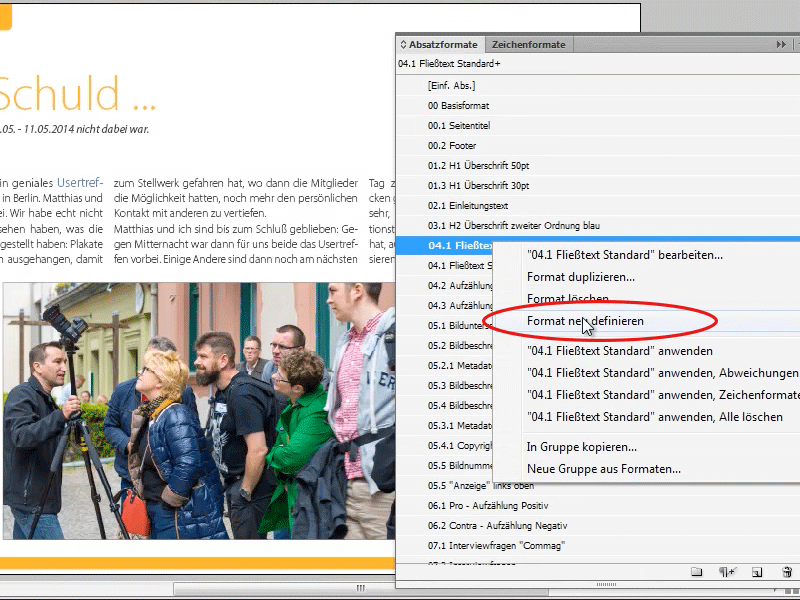
Joten joko ei kursivoitu tai kursivoitu. Voin siis nyt nimeltään "04.1 Tekstiviite Standardi" muuttaa sen nimeksi "04.1 Tekstiviite kursiivi". Tarvittaessa, se ei ole ongelma.
Mutta tietysti tällainen on aina vaivalloista, selvittää, että mitkä kappalemuodot tai merkkimuodot eivät enää vastaa toisiaan. Tarkoittaa sitä, että jos esimerkiksi napsautan tätä otsikkoa, näen myös tässä plus-merkin [+], …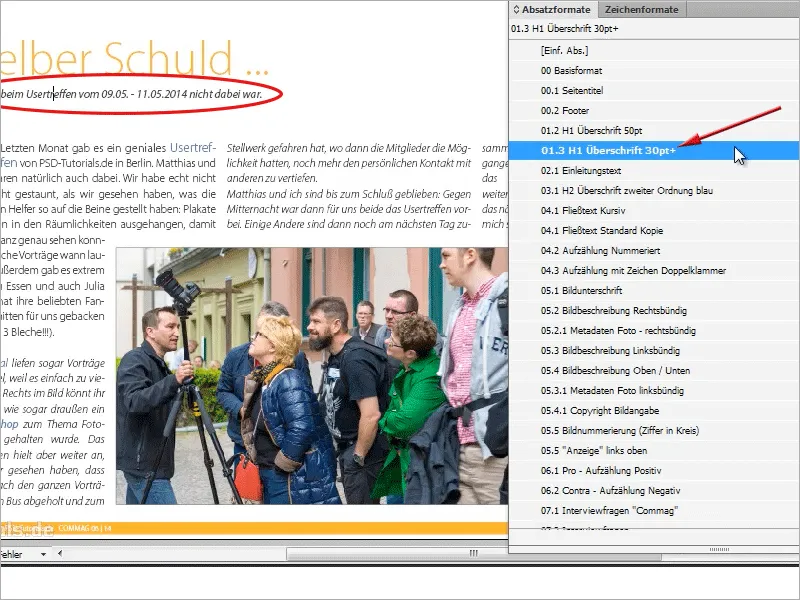
… että tätä on muutettu jälkikäteen, ja siihen on skripti, joka näyttää heti missä poikkeavuuksia on.
Suosittelen kokeilemaan sitä.
Menen sitten nettisivulle ja kirjoitan hakukenttään "show hide local formatting script".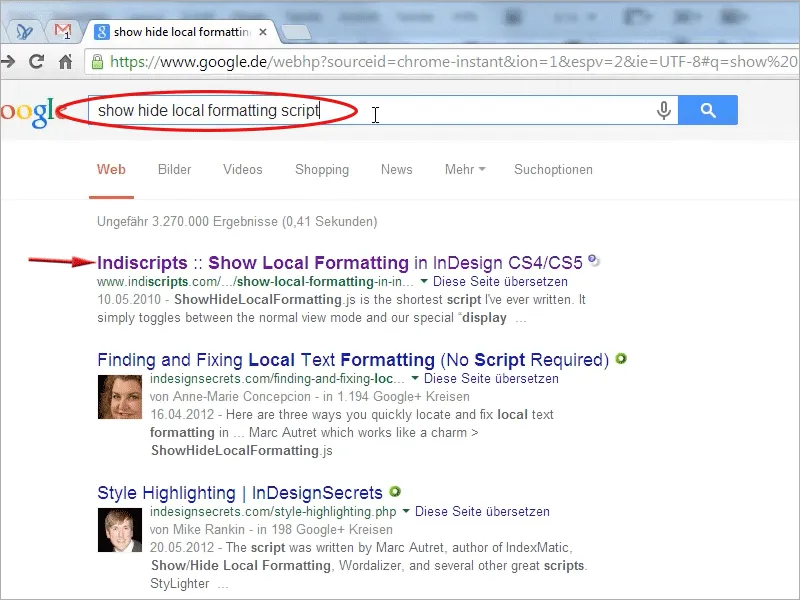
Sivustoja, jotka tarjoavat tätä skriptiä, näyttää olevan monia.
Olen nyt valinnut ensimmäisen osuman täältä ja siellä selitetään vielä tarkasti, mitä tämä skripti tekee, eli yksinkertaisesti tekstissä kappaleet tai sanat korostuvat punaisella alleviivauksella tai jopa lähes yliviivaamalla, ja silloin näen heti: aha, täällä on poikkeama!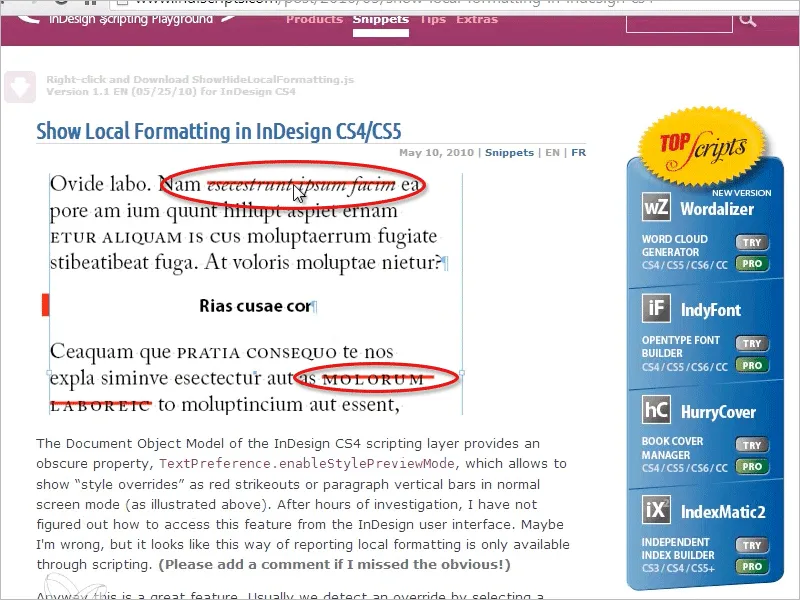
Joo, periaatteessa voit ladata sen saman tien tältä sivulta.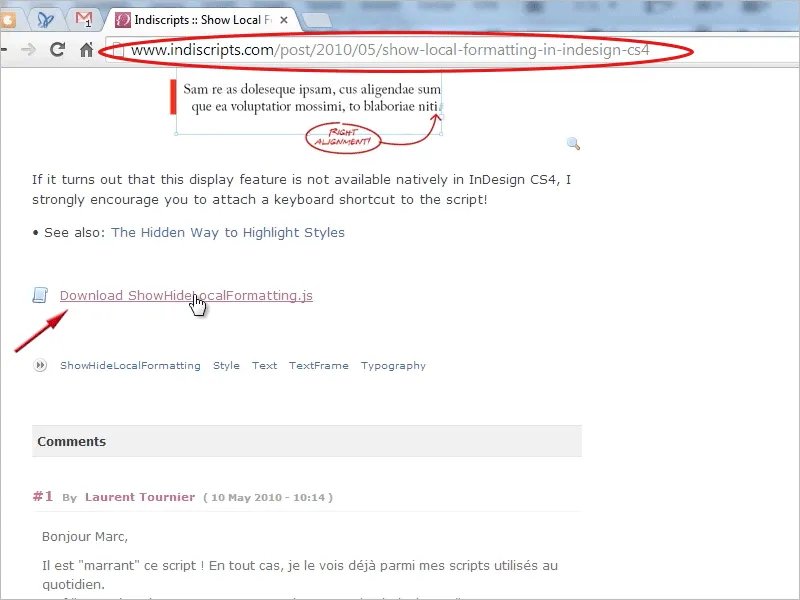
Olen tehnyt sen. Mitä vielä on tärkeää, on, että sen on kopioitava oikeaan kansioon … -.webp)
… Skriptipaneelin kansioon. Riippuen käyttöjärjestelmästäsi tai versiostasi, polku vaihtelee nyt. Muuten voit vain etsiä .jsx-tiedostoja. Niissä voi jo olla joitakin skriptejä tai mene vain Skriptipaneeliin, siellä sen pitää olla.
Tai sitten menette vain skripti-paneeliin Käyttäjä>Skriptit ja sitten voitte esimerkiksi napsauttaa jotakin skriptiä, oikea hiiren painike>Näytä Explorerissa, …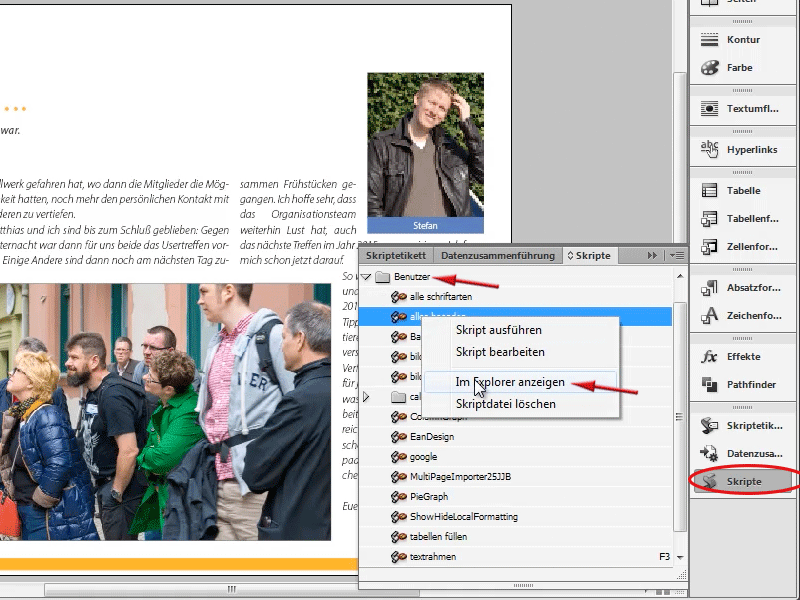
… sitten polku näytetään myös osoitepalkissa. Voit sitten kopioida polun vastaavasti tai liittää skriptin tähän suoraan. Helpommaksi ei voisi tulla!
Kun skripti on nyt oikeassa kansiossa, sen pitäisi näkyä skripti-paneelissa ja voit vain tuplaklikata sitä: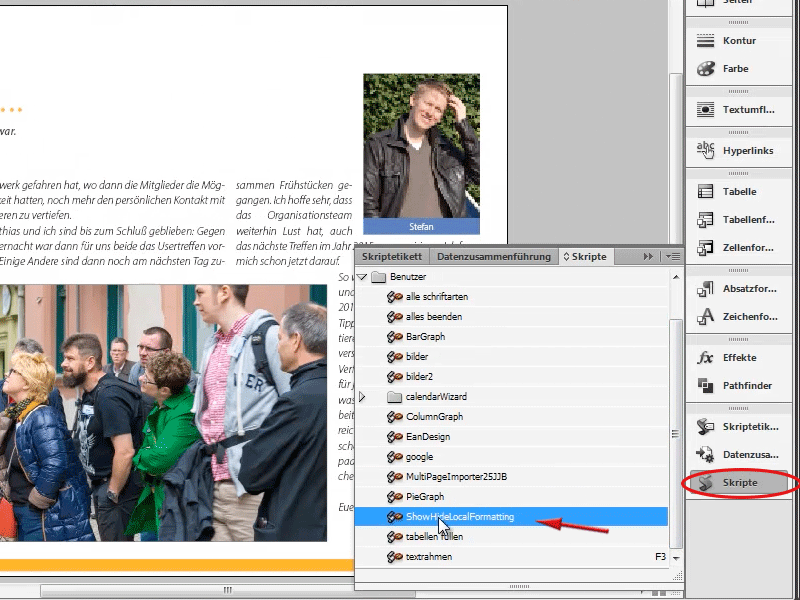
Ja nyt se menee norminäkymääni ja näen heti: Siellä, missä on nyt punaisella läpiviivattu, siellä on poikkeamia. Jos napsautan tätä skriptiä uudelleen, punainen alleviivaus katoaa.
Joten minun ei tarvitse enää etsiä pitkään, vaan voin nyt nopeasti näyttää nämä poikkeamat. Aika mahtavaa, eikö ole? Ja tällä skriptillä on todella vain muutamia koodirivejä, se on uskomatonta. Klikkaan Explorerissa sitä skriptiä. Tässä kaikki mitä tarvitaan: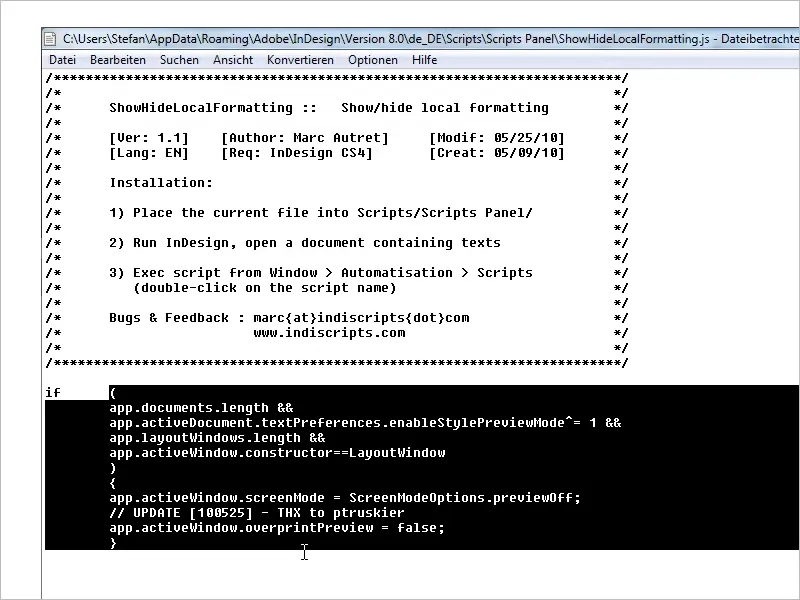
Nämä muutamat koodirivit auttavat säästämään paljon aikaa!
Joten toivon, että tästä pienestä vinkistä on apua poikkeamien löytämisessä.


